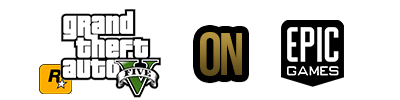
Sehr geehrte Breadfish-Community,
dieses Tutorial kommt vielleicht etwas zu spät aber besser als nie. ![]()
Wir ihr alle sicherlich wisst, ist bis morgen (21.05.2020 - 17:00 Uhr) GTA 5 auf Epic Games kostenlos.
Hier zeige ich euch, wie ihr schnell & einfach über Epic Games zocken könnt. ![]()
Aber für die, die es kaufen (~29,99€) möchten, ist dieses Tutorial bestimmt interessant.
________________________________________________________________________________________
Zunächst müsst ihr folgendes besitzen:
>> Ein Account auf Social Club ( ► Social Club - Registration )
>> Ein Account auf Epic Games (► Epic Games - Registration )
>> Epic Games Launcher ( ► Epic Games Launcher - Download )
>> Rockstar Games Launcher ( ► Rockstar Games Launcher - Download )
________________________________________________________________________________________
Epic Games - Registration/Anmeldung, (kaufen) & Download
1. Ladet den Epic Games Launcher herunter und installiert ihn. Sobald ihr ihn installiert habt, könnt ihr euch entweder anmelden (wenn ihr über die Seite bereits ein Account erstellt habt oder ein Account besitzt) oder euch über den Epic Games Launcher registrieren.
2. Klickt links auf ''Store'' und sucht nach GTA 5 mit dem folgendem Logo:
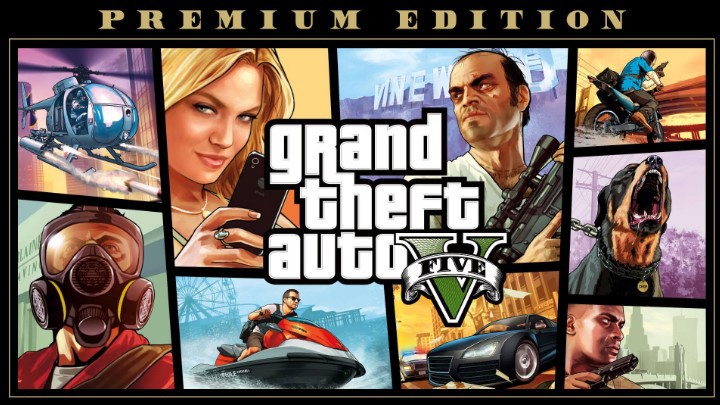
2. Habt ihr das Spiel mit dem Logo gefunden klickt ihr auf das Logo und unter dem Logo sollte folgendes stehen:
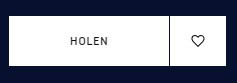
Wenn ihr auf ''holen'' geklickt habt, werdet ihr auf die Bestell-Seite weitergeleitet. Wo denn folgendes eingeblendet wird:
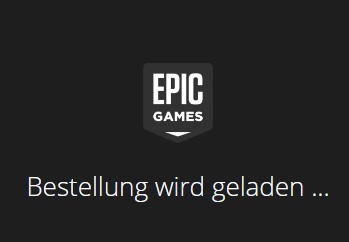
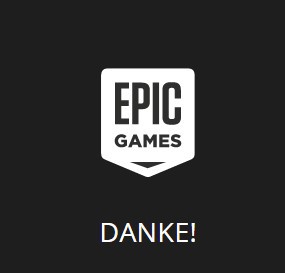
Kamen diese oben gezeigten Bilder, steht unten rechts:
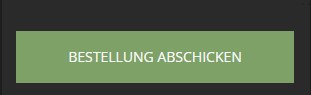
Da klickt ihr drauf und ihr seid nun im Besitz von GTA 5.
3. Sobald ihr im Besitz von GTA 5 seid, geht ihr links auf Bibliothek und sucht nach ''Grand Theft Auto V'' und klickt auf das graue ''Installieren'' (unter dem Namen).
Ihr wählt dann den Pfad aus und installiert es (ca. 98/99 GB).
4. Sobald ihr es erfolgreich installiert habt, geht ihr zu eurem ausgewählten Pfad und öffnet NUR den Ordner (nicht das Spiel starten!).
Rockstar Games - Registration/Anmeldung, Download & spielen
1. Ladet den Rockstar Games Launcher herunter und installiert ihn. Sobald ihr ihn installiert habt, könnt ihr euch entweder anmelden (wenn ihr über die Seite bereits ein Account erstellt habt oder ein Account besitzt) oder euch über den Rockstar Games Launcher registrieren.
2. Sobald ihr euch angemeldet habt, wird erstmals stehen ''Jetzt kaufen''. Ihr braucht euch nicht erschrecken und nicht kaufen oder ähnliches.
3. Vergewissert euch, dass der Epic Games Launcher & der Rockstar Games Launcher im Hintergrund laufen.
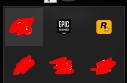
Sind die beiden Symbole zusehen, habt ihr bis hier hin alles richtig gemacht
(Wichtig: Bei beiden solltet ihr angemeldet sein!)
4. Geht in euer GTA-5 Verzeichnis und sucht nach der Datei ''PlayGTAV.exe'' und führt sie aus.
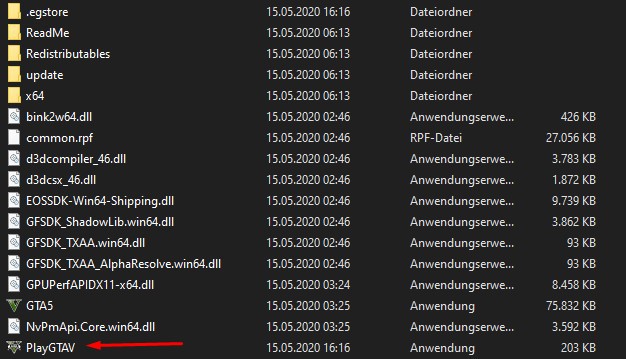
5. Sobald ihr die Datei gestartet habt, wird der Rockstar Games Launcher erneut installiert (aber für Epic Games). Dauert meistens zwischen 5-10 Minuten.
Es wird danach nichts erscheinen (Spiel öffnet sich nicht, etc.). Sollte das bei euch der Fall sein, habt jhr alles richtig gemacht.
6. Geht unten rechts aus die ausblendeten Symbole und macht ein Doppelklick auf das Rockstar Games-Symbol. Dort wird dann folgendes erscheinen:

7. Klickt auf ''Auf Epic spielen'' und das Spiel startet gewöhnlich. Da ihr GTA 5 zum ersten Mal heruntergeladen habt und evtl. ein neuen Account erstellt habt, müsst ihr zunächst die Helligkeit einstellen.
8. Habt ihr dies erleidgt, habt ihr keine andere Wahl als die Anfangs-Mission zu spielen (Prolog).
Habt ihr alles gemacht (Prolog & die erste Mission ''Franklin & Lamar), könnt ihr nun den Online-Modus starten.
9. Wie gewohnt müsst ihr ein Charakter erstellen und den ''The Diamond: Casino & Resort'' Trailer ansehen.
10. Sobald alles vorbei ist und ihr im Online-Modus seid, werdet ihr feststellen, dass ihr nicht den GTA$-Bonus (~1.000.000 GTA$) erhalten habt.
Da kommt nun eine wichtige Info:

________________________________________________________________________________________
Ich hoffe, dass Tutorial hat euch geholfen und wünsche euch hiermit viel Spaß in GTA 5/GTA Online.
________________________________________________________________________________________
Mit freundlichen Grüßen,
Zen

